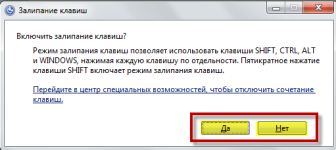
Klawisze wysyłkowe na klawiaturze - Jak wyłączyć / włączyć: krok po kroku instrukcje. Komputer pokazuje klucze lśniące: co powinienem zrobić? SHARP Klucze w grach: Jak zadzwonić, anuluj?
W artykule opisano, jak odłączyć klucze świecące w różnych systemach operacyjnych.
Nawigacja
Użytkownicy komputerów i laptopów czasami zauważają, że podczas pracy na swoich urządzeniach cyfrowych okno systemowe pojawia się na ekranie monitora, włączając aktywację klawiszy przyklejających. I dzieje się, gdy użytkownik naciska wiele razy na jednym klawiszu " Zmiana."A poza głośnikami są nieprzyjemne dźwięki. Oczywiście nie zawsze się dzieje, ale postaramy się przedyskutować, jakie świeci na klawiaturze i jak włączyć / wyłączyć ten tryb w " Windows 7/8/10 / XP».
Jakie są klucze świecące?
Klucze wysyłkowe to funkcja przeznaczona dla użytkowników niepełnosprawnych. Z reguły jest aktywowany przez kliknięcie " Zmiana."Pięć razy i późniejsze potwierdzenie naszych działań.
Gdy ten tryb jest włączony, występuje niewielkie opóźnienie po naciśnięciu każdego następnego klucza na klawiaturze. Po co to jest? Na przykład, musisz wybrać polecenie składające się z naciśnięcia wielu kluczy jednocześnie. Ale nie jesteś fizycznie w stanie tego zrobić na mocy pewnych powodów. A kiedy przyklejesz klucze, możesz po prostu nacisnąć żądane klucze na przemian. Komputer dostarczy swoje działania, jak gdyby kliknął te klucze na raz.
Najprostsze przykłady. Zadzwonić " Menadżer zadań"Musisz jednocześnie naciśnij" Ctrl.», « Alt.", I" Del." I zmienić język na klawiaturze, musisz wybrać " Alt."I" Zmiana." Zdrowa osoba zrobi to bez trudności, ale osoby niepełnosprawne mogą mieć problemy. Dlatego w " Wdowy»Możliwe jest naciśnięcie wymaganych kluczy po drugim. Jak już rozumiemy, można to zrobić za pomocą trybu przyklejania klucza.
Oczywiście większość użytkowników nie potrzebuje takiej funkcji. PRAWDA, sama wyzwanie połączenia z propozycją, aby umożliwić błyszczące klawisze w domyślnym systemie operacyjnym. Oznacza to, że możesz przypadkowo zadzwonić do takiego okna, a to będzie spokojniejszy prędzej czy później. Nie jest wykluczony, że przypadkowo uruchomisz tryb przyklejania.
To samo może się zdarzyć podczas odtwarzania gier komputerowych. Niektóre gry wymagają odtwarzacza naciskając klawisz do kilku razy. W niektórych przypadkach to działanie może spowodować okno przyklejające klucz. W tym samym czasie gra jest składana, a na ekranie pojawi się okno systemowe.
Z powyższych powodów nie będziemy bolać, aby dowiedzieć się, jak wyłączyć klawisze świecące.
Jak odłączyć / włączyć świece do "Windows XP"?
- Naciśnij pięć razy na kluczu Zmiana.»
- Okno systemowe otworzy się z propozycją włączenia przycisków przyklejających lub odmówić tej akcji (jeśli chcesz włączyć przyklejanie, a następnie kliknij " dobrze"). Tutaj jesteśmy zainteresowani przyciskiem " Parametry", Kliknij na to.

Dezaktywuj klawisze świecące do "Windows XP"
- Otworzy się inne okno. W pierwszym wkładie " Klawiatura" Naciśnij " Ustawienia"Jak widać w zrzucie ekranu.
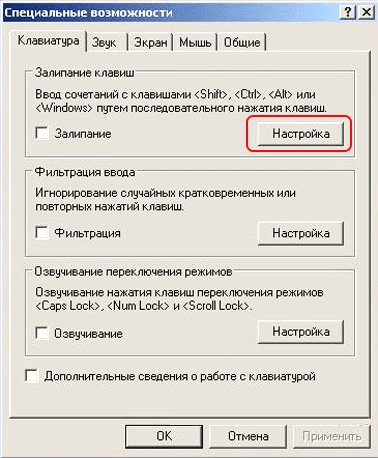
Dezaktywuj klawisze świecące do "Windows XP"
- W górnym polu nowego okna usuń DAW z opcją przydzieloną przez czerwoną ramkę na zrzucie ekranu, kliknij " dobrze"A następnie uruchom ponownie komputer. Następnie można wyeliminować możliwość wywołania trybu błyszczącego kluczy.
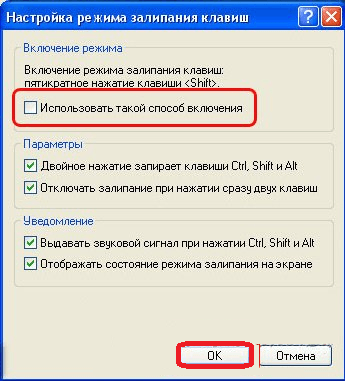
Dezaktywuj klawisze świecące do "Windows XP"
Jak odłączyć / włączyć świece do "Windows 7"?
- Iść do " Cener Specjalne funkcje»
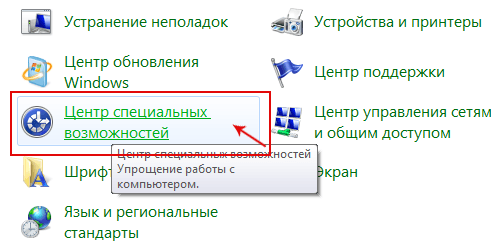
Dezaktywuj przetrząśnięcie kluczy do "Windows 7"
- W nowym oknie będziemy musieli kliknąć na przedmiot " Obiekt pracujący z klawiaturą»
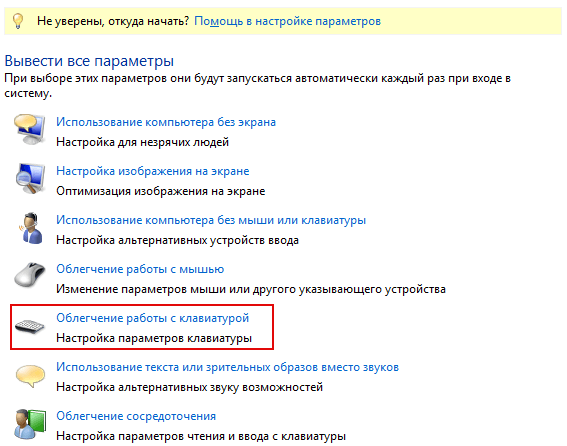
Dezaktywuj przetrząśnięcie kluczy do "Windows 7"
- W następnym oknie wszystkie DAW muszą zostać usunięte ze wszystkich opcji, jak pokazano na screenshot (lub zaznacz pole wyboru naprzeciwko właściwego elementu).
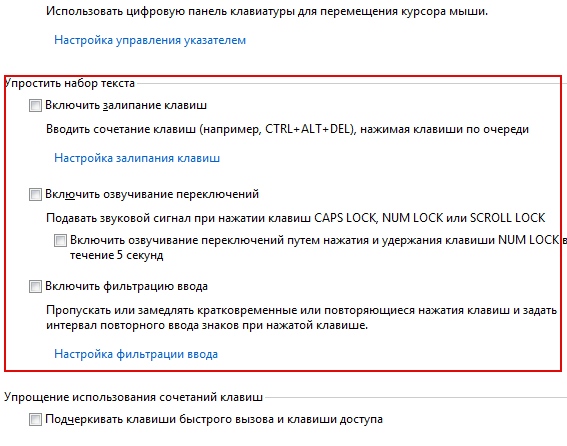
Dezaktywuj przetrząśnięcie kluczy do "Windows 7"
- Teraz w tym samym oknie przejdź do przedmiotu określonego na zdjęciu.
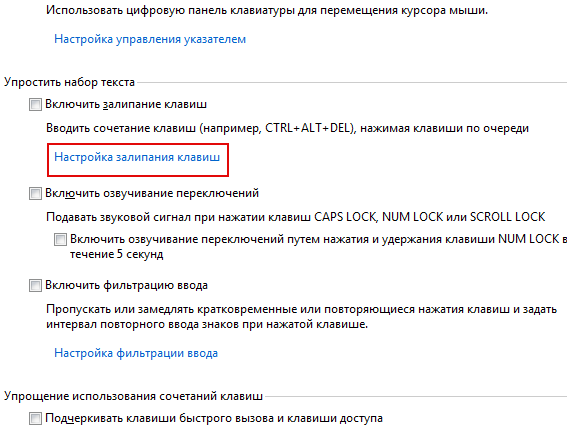
Dezaktywuj przetrząśnięcie kluczy do "Windows 7"
- W następnym oknie zalecamy usuwanie pola wyboru z opcji, która zawiera dźwięki po naciśnięciu pewnych klawiszy. Zwróć uwagę na zrzut ekranu. Następnie uruchom ponownie komputer.
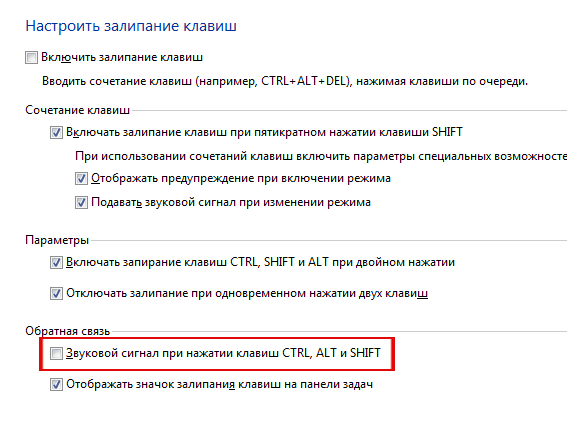
Dezaktywuj przetrząśnięcie kluczy do "Windows 7"
Jak odłączyć / włączyć świece do "Windows 8/8.1"?
W takim przypadku możesz działać w taki sam sposób jak w poprzednim. Ale pójdziemy do innego łatwiejszego sposobu. Więc wykonaj następujące czynności:
- Mysz na myszy po prawej stronie ekranu, zadzwoń do menu bocznego.
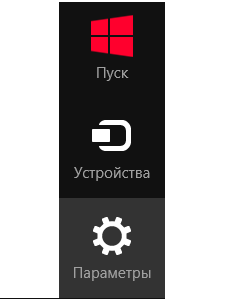
Dezaktywuj świece do "Windows 8/8.1"
- Następnie idź do " Specjalne zdolności»
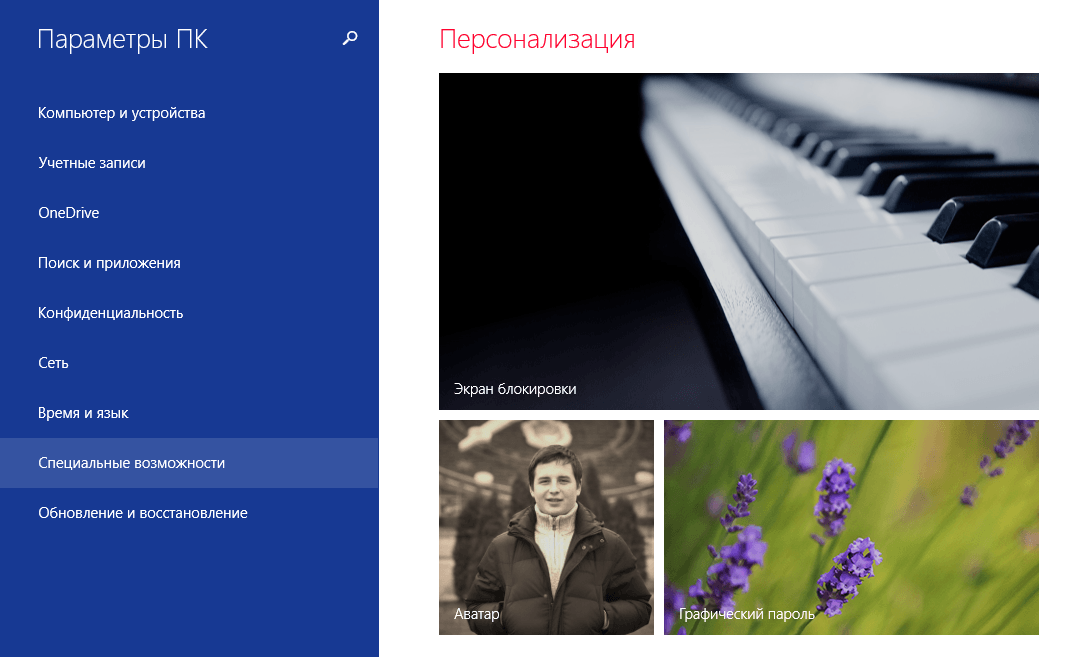
Dezaktywuj świece do "Windows 8/8.1"
- Teraz idź do przedmiotu " Klawiatura"I w prawo w sekcji" Przydatne klucze.»Przeciągnij suwaki, gdy potrzebujesz (w lewo, aby wyłączyć, włączyć włączenie). Zrestartuj komputer.
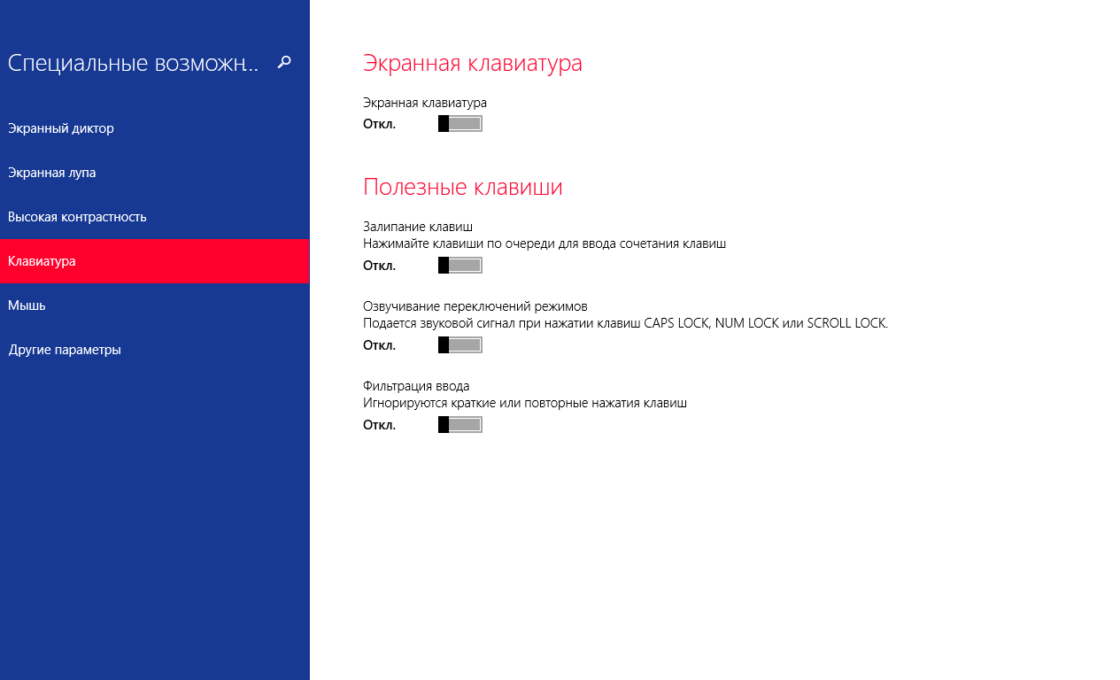
Dezaktywuj świece do "Windows 8/8.1"
Jak odłączyć / włączyć świece do "Windows 10"?
- Iść do " Obiekt pracujący z klawiaturą"Jak było w przypadku" Windows 7 "
- Teraz, jak pokazano czerwone strzałki w zrzucie ekranu, możliwe będzie wyłączenie lub włączenie trybu przyklejania klucza. Naciśnij " dobrze"I uruchom ponownie komputer.
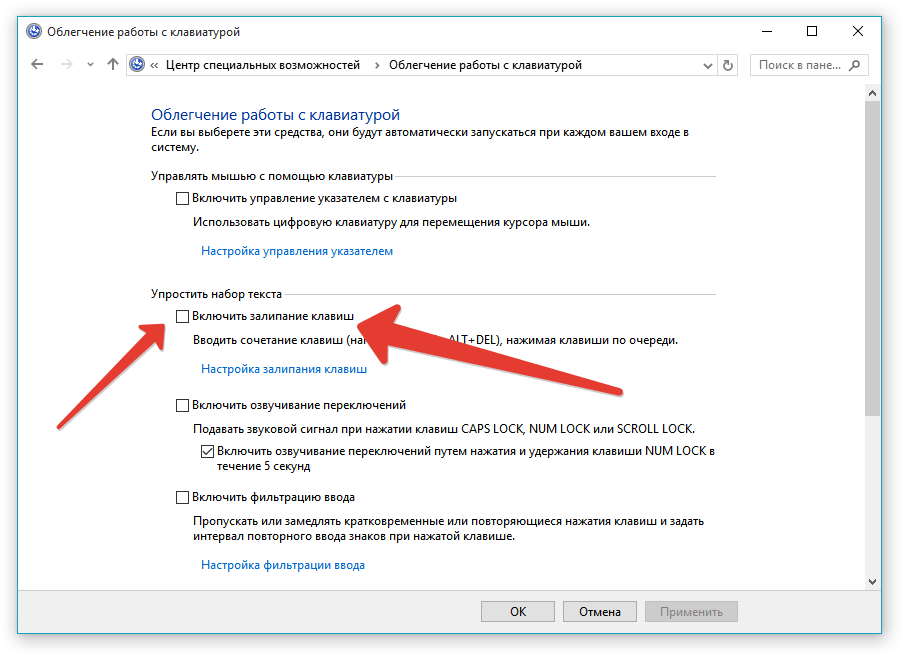
Dezaktywuj świece do "Windows 10"
Wideo: Wyłącz statki kluczy

Dobra strona. Dziękuję Ci